Transacciones #
En RegisCar todos los movimientos de dinero se realizan mediante transacciones. ¿Pero qué es una transacción? Una transaccion es un pasaje de dinero entre dos o más cuentas.
Cada transaccion tiene al menos dos movimientos y la suma de todos los movimientos de una transaccion debe ser igual a cero. Esto significa que el dinero no puede crearse ni destruirse, solo transferirse entre distintas cuentas. Esto se diseñó siguiendo los principios de la contabilidad.
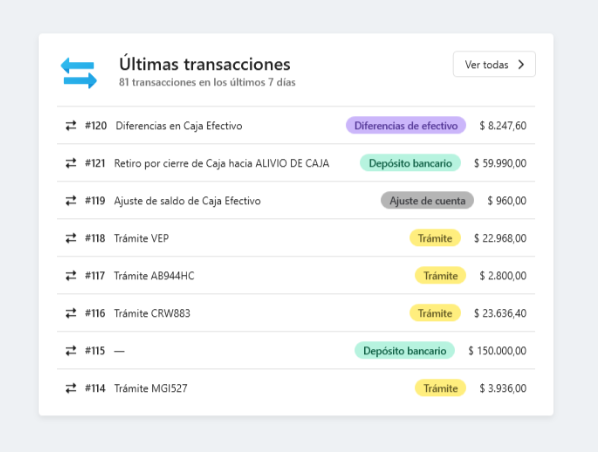
Ejemplo de transacción #
Suponga que desea depositar $1000 desde la cuenta Caja 1 Efectivo hacia la cuenta Banco Provincia. En ese caso, RegisCar creará una transacción con dos movimientos:
-
Caja 1 Efectivo: Movimiento de
+ $1.000,00(Ingreso) -
Banco Provincia: Movimiento de
- $1.000,00(Egreso)
Si usted está acostumbrado a la terminología contable, esto le va a sonar familiar ya que por dentro, RegisCar utiliza asientos contables de doble entrada para manejar el movimiento de dinero de manera segura.
En RegisCar todos los movimientos de dinero (Trámites, pagos de clientes, liquidaciones, etc.) se registran mediante transacciones. A medida que use el programa se familiarizará con las transacciones.

En el listado de transacciones podrá ver todas las transacciones que se han registrado en el sistema. Para ver el detalle de una transaccion en particular haga doble click sobre la transacción que desea ver.
Detalle de una transacción #
Para ver el detalle de una transacción, pulse en el botón de “Ver transacción” de la transacción que desea ver.

En la pantalla de detalle de transacción podrá ver la descripción de la transacción, la fecha, quién realizó la transacción y en qué puesto. Además, podrá ver los movimientos de la transacción.
Existen dos modos de visualizar los movimientos de una transacción:
- Movimientos: Muestra los movimientos de la transacción tal como fueron registrados por RegisCar. Además se pueden ver los saldos iniciale y finales de las cuentas involucradas en la transacción.
- Asiento contable: Muestra el asiento contable que generó la transacción.
Anular una transacción #
Para anular una transacción, pulse en el botón de “Anular transacción” en la parte inferior de la pantalla de detalle de la transacción que desea anular.

Acerca de la anulación de transacciones
La filosofía de RegisCar es nunca bajo ninguna circunstancia borrar información monetaria de la base de datos de forma que quede un registro de todas las transacciones que se han realizado en el sistema, incluso cuando el operador que la ingresó lo haya hecho de forma incorrecta. Por eso, cuando se anula una transacción, RegisCar no la borra de la base de datos, sino que la marca como anulada y crea una nueva transaccion de anulación.
Una transaccion de anulación tiene los mismos montos que la transacción original pero con signos opuestos. Por ejemplo, si la transacción original era un ingreso de $1000 a la cuenta del banco, la transacción de anulación será un egreso de $1000.
Para anular una transacción es necesario que se cumplan los siguientes requisitos:
- La transacción no debe haber sido ya previamente anulada.
- La transacción no puede ser una transacción de anulación.
- Si la transacción modifica el saldo de una cuenta de Depósitp o Deuda, la cuenta debe quedar con un saldo válido luego de la cancelación. Por ejemplo: no puede quedar un depósito con un saldo negativo.
En el caso de que se produzca alguno de los casos anteriores, RegisCar no permitirá anular la transacción y mostrará un mensaje de error.
Por ejemplo, si se produce el tercer caso, RegisCar mostrará el siguiente mensaje de error:

En el caso contrario, RegisCar solicitará una confirmación antes de anular la transacción:

Agregar una transacción #
Para agregar una transacción, vaya a la pantalla de edición de Transacciones y haga click en el botón Agregar transacción. En esta pantalla puede seleccionar el tipo de transacción que desea agregar.

RegisCar incluye asistentes para crear los tipos de transacciones más comunes. Si la transacción que desea realizar no tiene un asistente, puede utilizar la opción de Otra transacción para crear una transacción manualmente.
Movimiento de efectivo entre cajas #
Utilice esta opción para registrar un movimiento de dinero entre cajas. Por ejemplo cuando un cajero desea pasar dinero de una caja a otra.

Depósito bancario de cliente #
Utilice esta opción para registrar un depósito bancario de un cliente. Por ejemplo cuando un cliente deposita dinero en una cuenta bancaria de su empresa.

Retiro de efectivo de caja #
Utilice esta opción para registrar un retiro de efectivo desde una caja hacia una cuenta bancaria. Por ejemplo cuando un cajero desea retirar dinero de una caja. El saldo de la caja, y de la cuenta bancaria se actualizará automáticamente.

Pago de cuenta de egreso #
Utilice esta opción cuando desea pagar una cuenta de egreso. Algunos ejemplos son:
- Pagos de Sueldos
- Pagos de impuestos
- Pagos de renta
- Pago de factura de compra de suministros
- Pago de factura de servicio

Trámite #
La opción de trámite abre la pantalla de “Nuevo trámite”. Para más información sobre los trámites consulte la sección de Trámites.
Liquidación de medio de pago #
La opción de liquidación de medio de pago abre el asistente de “Liquidación de medios de pago”. Para más información sobre la liquidación de medios de pago consulte la sección de Medios de pago.
Liquidación de organismo #
La opción de liquidación de organismo abre el asistente de “Liquidación de organismos”. Para más información sobre la liquidación de organismos consulte la sección de Organismos.
Ajuste de cuenta #
La opción de ajuste de cuenta abre el asistente de “Ajuste de cuenta”, el cual, permite poner una cuenta a un saldo específico en una fecha específica.

Otra transacción #
La pantalla de “Otra transacción” permite registrar una transacción que no se encuentra en las opciones anteriores.
Existen dos modos: el modo simple y el modo avanzado. Puede utilizar el selector en la parte superior de la pantalla para seleccionar el modo.
Modo simple

En el modo simple, el sistema registrará una transacción con una única cuenta de origen y una única cuenta de destino. Este es el modo más sencillo de registrar una transacción y el más común.
Modo avanzado

En el modo avanzado, el sistema registrará una transacción con varias cuentas de origen y varias cuentas de destino.
Para realizar la transacción deberá agregar los movimientos de la transacción en forma de registro contable. Puede utilizar los botones Agregar movimiento y Quitar movimiento para agregar y quitar movimientos.
La columna del debe indica el flujo entrante (positivo) de dinero a una cuenta. La columna del haber indica el flujo saliente (negativo) de dinero a una cuenta. Puede pulsar sobre las flechas y para cambiar el monto de una columna a otra.
La suma de los debe y haber debe ser siempre igual a cero.